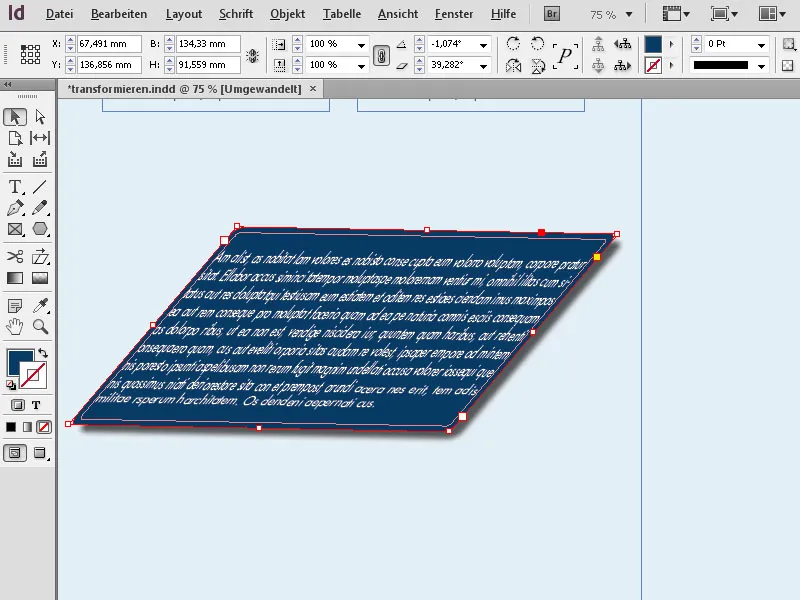Fri-transformere-værktøjet i Adobe InDesign er et alsidigt værktøj, der giver dig mulighed for at skalere, dreje, forvrænge og transformere objekter frit. Det giver dig mulighed for at foretage kreative tilpasninger og fleksibelt designe layoutelementer. I denne guide viser jeg dig trin for trin, hvordan du effektivt bruger det frie transformere-værktøj til at foretage præcise og kreative ændringer i dine designs. Lad os komme i gang og udforske dette kraftfulde værktøj!
De frie transformere-værktøjer vises i en flyout-menu, når du klikker på det øverst markerede symbol i værktøjslinjen og holder venstre museknap nede.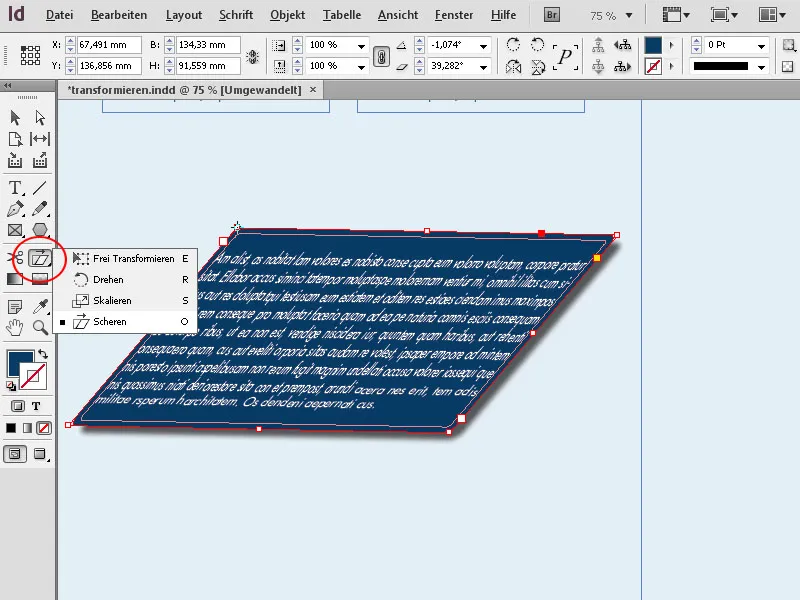
Det drejer sig om værktøjerne
• Fri transformere (E)
• Dreje (R)
• Skalere (S)
• Skære (O)
Ved at klikke på en af disse værktøjer vælges det tilsvarende værktøj.
Dermed transformeres et tidligere markeret objekt afhængigt af den valgte referencepunkt, afhængigt af værktøjet. Transformationen påvirker både rammen og rammeindholdet ens.
Med Fri Transformere (genvej E) ændrer du størrelsen på et objekt, f.eks. en tekstboks, i vandret eller lodret retning ved at trække i midterpunkterne på rammen, i vandret og lodret retning ved at trække i hjørnerne. Indholdet af objektet skaleres proportionalt med. Hvis du holder Skift-tasten nede samtidig, skaleres objektet og indholdet vandret og lodret proportionalt.
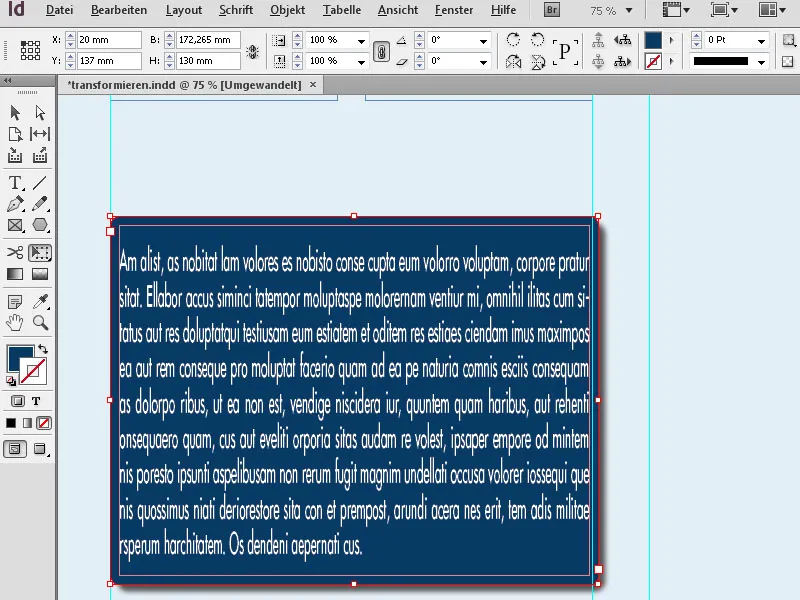
Med Dreje-værktøjet (genvej R) drejer du det valgte objekt om referencepunktet markeret i kontrolpanelet. Hvis du holder Skift-tasten nede, roteres objektet i 45° trin.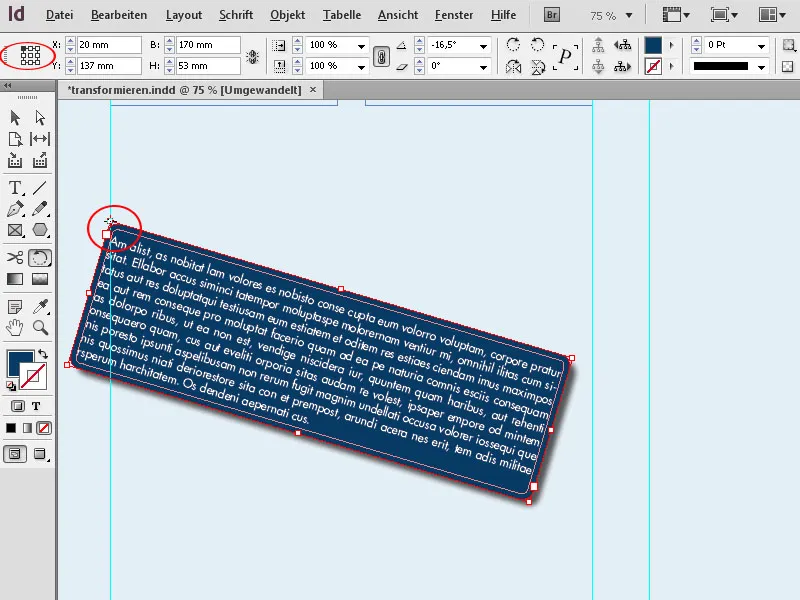
Med Skaleringsværktøjet (genvej S) kan du skalere et objekt vandret og lodret uden hensyntagen til, hvor det berøres.
All disse transformationer kan dog også udføres let med Valgværktøjet. For at sikre, at både rammen og rammeindholdet transformeres, skal du holde Ctrl-tasten nede samtidigt. Hvis der skal skaleres både vandret og lodret proportionalt, skal du også trykke på Skift-tasten.
For at dreje et markeret objekt skal du flytte Valgværktøjet ved siden af en af hjørnepunkterne. Her kan du derefter med den nede museknap dreje objektet i den ønskede retning. Her fører yderligere tryk på Skift-tasten til trin på 45°.
I modsætning til Dreje-værktøjet fra paletten med Transformationsværktøjer drejes objektet imidlertid altid om sin midte ved brug af Valg-værktøjet, uanset referencepunktet.
Med Skjæreværktøjet (genvej O) kan et objekt vippes eller drejes.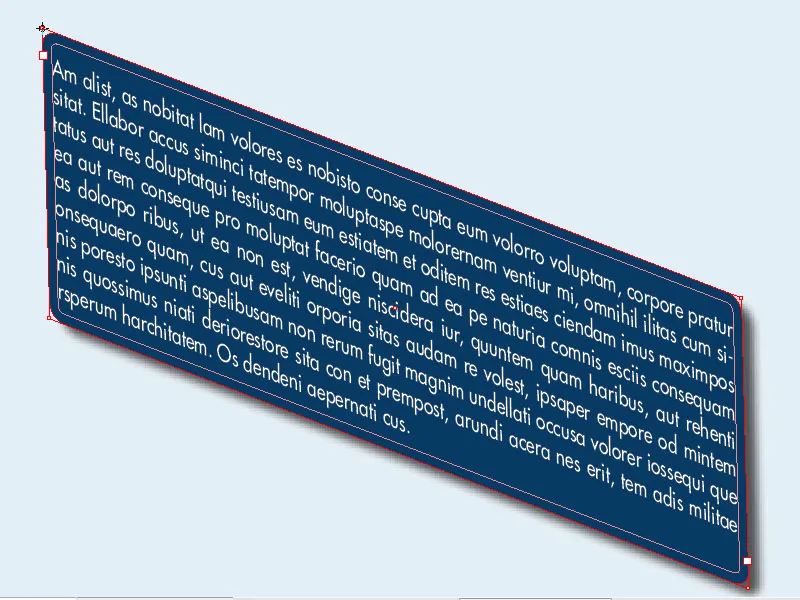
Objektrammen transformeres til en parallellogramform. Også her påvirker transformationen både formen og indholdet.